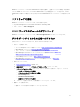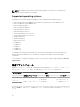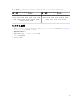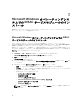Install Guide
2052 簡体字中国語
Microsoft Windows オペレーティングシステムでの iDRAC
サービスモジュールコンポーネントの変更
iDRAC サービスモジュールコンポーネントを変更するには、次の操作を実行します。
1. SYSMGMT → iSM → Windows と参照して、iDRACSvcMod.msi を実行します。
iDRAC サービスモジュール ˗ InstallShield ウィザード が表示されます。
2. 次へ をクリックします。
3. 修正 を選択します。
4. 必要に応じて機能を有効化または無効化し、次へ をクリックします。
Lifecycle Controller ログレプリケーション ウィンドウが表示されます。
5. LC ログを複製する必要がある場所を指定します。デフォルトでは 標準(Windows ログ / システム) オ
プションが選択されており、LC ログは イベント ビューア の Windows ログ フォルダにある システム
グループ内に複製されます。次へ をクリックします。
メモ: Lifecycle Controller ログレプリケーション ウィンドウで カスタム オプションを選択する
ことによって アプリケーションとサービス ログ フォルダ内にカスタムグループを作成すること
もできます。
メモ: 次のような状況では、システムを再起動する必要が生じる場合があります。
• 標準(Windows ログ / システム) オプションと カスタム オプションを切り替えた場合。
• ひとつのカスタムフォルダから別のフォルダに切り替えた場合。
インストールの準備完了 画面が表示されます。
6. Host OS 機能を介した iDRAC アクセスによって使用される一意のポート番号を入力します。
メモ: 1024 から 65535 の範囲のポート番号を入力してください。
7. 処理を続行するには インストール をクリックします。
戻る をクリックしてプリファランスを変更することもできます。
これで iDRAC サービスモジュールが正常に変更されました。
8. 終了 をクリックします。
Microsoft Windows オペレーティングシステムでの iDRAC
サービスモジュールの修復
故障している、または機能しない iDRAC サービスモジュールコンポーネントを修復する場合は、次の手順を
実行します。
1. SYSMGMT → iSM → Windows と参照して、iDRACSvcMod.msi を実行します。
iDRAC サービスモジュール ˗ InstallShield ウィザード が表示されます。
2. 次へ をクリックします。
3. 修復 を選択し、次へ をクリックします。
インストールの準備完了 が表示されます。
4. 処理を続行するには 修復 をクリックします。
18